Управление слоями. Столбец Source Name/Layer Name.
Монтаж композиций в окне Timeline (Монтаж) связан, главным образом, с настройкой взаимного расположения слоев (т. е. их порядка по вертикали и подгонкой слоев вдоль шкалы времени), а также с назначением слоям определенных атрибутов и параметров. Для настройки параметров слоев, с одной стороны, и для удобства их редактирования, с другой, окно Timeline (Монтаж) имеет целый арсенал элементов управления (рис. 5.16). Перечислим их, сопроводив краткими пояснениями.
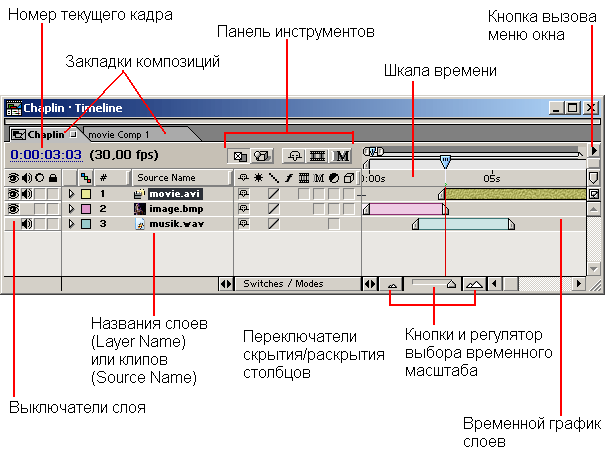
Рис. 5.16. Элементы управления окна Timeline (Монтаж)
Столбец Source Name / Layer Name
Столбец с названиями слоев Layer Name (Название слоя) или исходных клипов, т. е. источников Source Name (Название клипа) содержит (для каждого слоя):
- треугольную кнопку раскрытия вложенного списка свойств слоя (таких, как маски, назначенные эффекты и т. д.);
- метку с цветом, назначенным данному слою (цвет можно поменять, выбирая его из контекстного меню, вызываемого на данной метке);
- номер слоя (присвоенный ему программой After Effects);
- название слоя (layer name) или название клипа (source name) в зависимости от желания пользователя.
Выполните следующие операции:
- Щелкните на заголовке столбца Source Name / Layer Name и вы увидите, что его название поменялось, а вместо перечня названий слоев (если до этого столбец назывался Layer Name) он содержит теперь имена исходных клипов.
- Щелкните еще раз на заголовке столбца – он вновь вернется в первоначальное состояние.
- Щелкните на треугольной кнопке управления вложенного списка свойств для какого-либо из слоев, что приведет к его раскрытию. Возможно, раскрывшаяся часть списка (в зависимости от того, какие эффекты назначены слою) содержит дополнительные группы свойств, снабженные такими же стрелками раскрытия вложенного выпадающего списка.
- Скройте раскрытый список повторным нажатием треугольной кнопки (которая, как вы видите, изменяет свое направление в зависимости от состояния списка). Таким образом, вы, с одной стороны, сразу осознаете иерархическую структуру эффектов, назначенных данному слою, а, во-вторых, экономите экранное пространство, поскольку имеете возможность гибко управлять раскрытием и скрытием областей вложенных списков.
